Distribuera ditt blogginnehåll De bästa automatiska tjänsterna
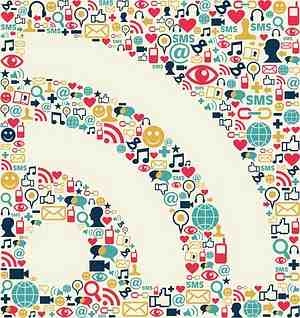
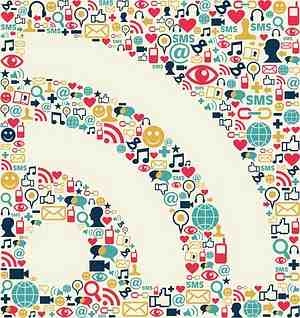 Är du en bloggare? Vad sägs om en bloggare av flera bloggar? Vissa av oss har bara en blogg, men kanske har du en personlig blogg tillsammans med andra i nischområden som teknik, matlagning, träning och så vidare. Även om du har två bloggar kan du vara ganska upptagen med att fortsätta skriva, ansluta med dina anhängare och naturligtvis undersöka vad du ska skriva om nästa. Åh, och det finns en sak som du “måste” gör - dela dina inlägg till sociala medier.
Är du en bloggare? Vad sägs om en bloggare av flera bloggar? Vissa av oss har bara en blogg, men kanske har du en personlig blogg tillsammans med andra i nischområden som teknik, matlagning, träning och så vidare. Även om du har två bloggar kan du vara ganska upptagen med att fortsätta skriva, ansluta med dina anhängare och naturligtvis undersöka vad du ska skriva om nästa. Åh, och det finns en sak som du “måste” gör - dela dina inlägg till sociala medier.
Nu placerade jag “måste” i citat eftersom det inte är en obligatorisk del av bloggar. Faktum är att vissa säger att du inte borde göra det alls. Men personligen har jag funnit att sociala medier har hjälpt mina bloggar att växa enormt.
Så nu har du bestämt dig för att skicka din blogg till sociala nätverksplattformar, hur går det med det? Tja, du kan göra det manuellt. Det kan ta mycket tid, men möjliggör anpassning av din publik per nätverk. Om du har flera bloggar att dela med och alla populära sociala nätverk (t.ex. LinkedIn, Facebook, Twitter, etc.) för att dela dem på, kanske du är lite överväldigad. Det finns dock några utmärkta tjänster för att hjälpa dig med denna process. Jag ska visa dig både vilka tjänsterna själva ser ut, liksom hur det delade blogginlägget visas.
Dlvr.it

Dlvr.it (uttalad “Leverera det”) har tidigare varit täckt på MakeUseOf och är en av mina favorittjänster för att dela blogginlägg. Det har ett intuitivt gränssnitt, processen är enkel och det ger dig en mängd olika tjänster som den kan ansluta till. Det här är Twitter, Facebook, LinkedIn, Tumblr, StatusNet, Delicious och RSS-flöden.

Där jag tror att Dlvr.it verkligen lyser är det förmågan att ha flera rutter och få flera RSS-flöden per rutt. I grund och botten består vägarna av två delar: källor, vilka är dina RSS-flöden och destinationer, som är dina sociala nätverk. Det kan vara lättare att förstå genom att referera till bilden nedan.
Du kan se att jag har organiserat mina rutter via bloggplattformen - Blogger och Tumblr. Jag har bara en Blogger-blogg, men två Tumblr-bloggar, som jag båda vill lägga till i samma sociala nätverk. Som om jag har gjort med mina Tumblr- och Blogger-bloggar, om du inte vill att alla ska skicka till samma destinationer som de andra (till exempel att skicka till Twitter, men inte till Facebook), skulle du behöva placera ett ( eller mer) av källorna på en separat väg.

Dlvr.it låter dig också ändra visningen till destinationer och visa vilka destinationer som mottar vilka RSS-flöden. En annan funktion som Dlvr.it tillhandahåller är statistik för dig att se vilka länkar som är mest populära. Det finns också möjlighet att använda Dlvr.its länkförkortningstjänst eller Bit.ly (De ger dig också möjlighet att skapa din egen länkförkortningstjänst eller använda goo.gl).
Sist men inte minst är Direct Post och Flipstream-funktionerna. Direktinlägget tillåter dig att skapa ett inlägg, ange destinationer och schemalägga när det går ut.

Om du är bekant med Bit.lys funktioner, liknar Flipstream Bit.ly Bundles, där du kan lägga till flera länkar, dela med sig av dem och skicka dem till flera sociala nätverk. Det enda pluset med att använda Dlvr.it för denna funktion är det större utbudet av destinationer jämfört med Bit.ly.

Om du funderar på support för Google+ har API: n inte blivit tillgängligt ännu för tjänster som detta. Dlvr.it har emellertid på sin blogg sagt att de kommer att lägga till den funktionaliteten så fort den blir tillgänglig.
Slutligen är det viktigt att veta vad en länk kommer att se ut när du lägger in den. Här är ett exempel.

Twitter flöde
Twitterfeed är förmodligen det mest populära RSS-flödet till socialt nätverkande publiceringstjänster runt. Om du inte är bekant med den publicerar den till Facebook, LinkedIn och (självklart) Twitter. Bortsett från att inte ha så många destinationer att publicera till, fungerar Twitterfeed lite annorlunda än Dlvr.it - varje blogg får sitt eget flöde (vilket Dlvr.it kallar rutter). Därför kan det ta lite mer tid att konfigurera om du har flera bloggar, oavsett om du vill att alla ska skicka till samma nätverk eller inte.
Navigering genom Twitterfeed verkar också ha lite mer ansträngning än vad som kan vara nödvändigt. Jag kan tänka på ett par sätt att det skulle kunna förenkla processen så att få klick behövs. Med detta sagt har den en mycket snygg och enkel att använda “hemsida” som det kallar instrumentpanelen.

Slutligen märkte jag en dramatisk tid från när ett blogginlägg publicerades när det verkade på Facebook. Jag försökte uppfriskande Twitterfeed att dra in flödet snabbare, men det verkade inte förändras mycket. Jag märkte vikten av att se till att den korrekta inställningen valdes för att publicera inlägg till Facebook. Nedan är ett exempel på hur det ser ut om bara “Endast titel” är valda, mot om “Titel Beskrivning” valdes istället.

Om du vill ha en bild i inlägget, se till att kryssrutan är markerad “Inkludera automatiska miniatyrer i Facebook-väggposter” är kontrollerad.

Det låter som om jag är ganska negativ på Twitterfeed och att den inte borde höra till “bäst.” Det är dock fortfarande en utmärkt tjänst - det ger stöd till de tre vanligaste sociala nätverk och har en mängd avancerade inställningar, inklusive möjligheten att skicka till Facebook Pages, vilket är en funktion som sällan hörs av.

IFTTT: RSS till buffert

Om detta då, förkortat IFTTT, är långt ifrån bara en tjänst för att autoställa dina blogginlägg till sociala nätverk. Det kan ganska mycket göra för dig på Internet. Faktum är att dess motto är “Sätt Internet att använda för dig.” Det har också täcks ganska mycket på MakeUseOf. Från fantastiska recept för att hjälpa dig att automatisera ditt liv på webben 10 Bra om du vill ha recept på att automatisera ditt liv på nätet 10 Fantastiska recept för att automatisera ditt webbliv Vi har redan introducerat dig till ifttt i ett tidigare inlägg och det har gjorts flera förbättringar och nya kanaler läggs till i webbapplikationen sedan dess. Automatisering och synkronisering är två punkter som har ... Läs mer till recept för tjänster som du använder varje dag 5 Mer fantastiska IFTTT-recept du kan börja använda idag 5 Mer fantastiska IFTTT-recept du kan börja använda idag Vi introducerade MakeUseOf-läsare till ifttt i september förra år. Sedan dess har jag gjort några inlägg om webbtjänsten. Dessa två artiklar introducerar 18 ett-klick "recept" som kan överbelasta din Internet-upplevelse ... Läs mer. Det finns faktiskt ett annat IFTTT-recept som innehåller Buffert som är på MakeUseOf Det perfekta sättet att schemalägga dina tweets: Tweriod + Buffer + Pocket + IFTTT Det perfekta sättet att schemalägga dina tweets: Tweriod + Buffer + Pocket + IFTTT Vi har kommit fram till perfekt sätt att ta reda på när du ska skicka dina tweets, vilka tjänster som ska användas för att automatisera processen, och också ha några tips och tricks för dig om hur ... Läs mer också, men det fungerar inte på samma sätt som att publicera din RSS mata till buffert.
Så varför använda buffert? Det är bara en tjänst att anmäla sig till. Varför använda det när du bara kan skapa ett recept i IFTTT för att publicera dina RSS-flöden direkt till LinkedIn, Twitter, Facebook eller andra? Det är bara bekvämt - vill du helst konfigurera ett IFTTT-recept eller konfigurera tre, fyra, fem (beroende på hur många sociala nätverk du vill publicera till)? Och det skulle bara vara för ett blogg, än mindre om du bara hade två bloggar du ville autopost från.
Innan du börjar sätta upp CV måste du registrera buffert. När du gör det, gå tillbaka till IFTTT (som du också behöver ett konto för) och sätt upp receptet. Du måste ansluta IFTTT till buffert och följ sedan stegen för att lägga till ditt RSS-flöde till Trigger och göra några ändringar i “Uppdatering” låda. Du kan anpassa det på något sätt du vill ha. Till höger om rutan visas en rullgardinsmeny av “Ingredienser.” Känn dig fri att leka med dessa tills du gör din favoritkonsol och klicka sedan på den stora blå knappen som säger “Använd Recept.” Upprepa detta för så många bloggar som du vill ha.

Efter det har skapats och blogginlägget detekteras av IFTTT, skickas det till buffert och planeras att delas.

Vad ditt inlägg kommer att se ut:

Eftersom vi är på ämnet Buffert kan jag också nämna att det finns ett WordPress-plugin som automatiskt publicerar dina inlägg till Buffert. Processen är dock inte lättast att ställa in och inkluderar att skapa en app på buffert. Men om du är den typ av person som tycker om att prova saker, går det med allihop!

RSS Graffiti 2.0 (endast Facebook)
RSS Graffiti är faktiskt bara för Facebook. Jag bestämde mig för att inkludera den tillsammans med de andra eftersom den har ett så intuitivt, lättanvänt gränssnitt och är ett bra alternativ för personer som bara kan vara intresserade av att skicka till Facebook och inte Twitter, LinkedIn eller andra. RSS Graffiti är faktiskt en Facebook-app, därför kan den nås direkt från Facebook om några inställningar behöver ändras. Det var faktiskt inkluderat i en lista med Facebook-applikationer som verkligen är användbara. Eftersom vi alla vet att majoriteten av dem är meningslösa och slöseri med tid. Ahem ... inte att börja på en tangent eller något.

RSS Graffiti är mycket lik de andra i funktionerna. Det är primära bekvämligheter är att det är direkt på Facebook (om du använder Facebook mycket) och att den har ett mycket rent och enkelt att använda gränssnitt, även om många andra har det här också. Det är Facebook-integrationen går utöver att vara en app och skickar till Profiler och sidor. Det låter dig också posta till grupper, vilka (korrigera mig om jag har fel), men ingen annan tjänst kan göra.
Lägger till källor från RSS eller Twitter:

Justera målinställningar är där du kan ändra var matningen går och vem det är publicerat som (dvs Facebook-sida eller användare)

Vad ditt inlägg kommer att se ut:

Blog-plattformsspecifika tjänster
Fördelen med att använda en bloggspecifik tjänst är om du bara har en blogg på den aktuella tjänsten, men ibland är du begränsad till vad blogplattformen innehåller.
NextScripts: Sociala nätverk Auto-Poster (SNAP) (endast WordPress)
SNAP är ett WordPress-plugin som erbjuder olika sociala nätverk att posta till: Facebook, Twitter, LinkedIn, Blogger, Tumblr, även Pinterest och Google+. Det låter dig posta till inlägg till både profiler och sidor. Innan du blir upphetsad kan jag inte leda dig vidare utan att säga att för att Google+ och Pinterest ska fungera behöver du en särskild biblioteksmodul. Lätt rätt? Tja ... det trodde jag också. Faktum är att jag skulle ägna en hel post till det här plugin tills jag insåg att den modulen kostar $ 49. Det var en spark i byxorna för mig. Uppriktigt sagt är det inte värt det och jag vill hellre bara manuellt posta till Googe + och undvika “bekvämlighet” av autoposting tills API släpps.
Men det här pluginet är fortfarande bra eftersom du enkelt kan skicka till alla andra tjänster! Inställningen innebär några extra steg som är helt annorlunda än de andra tjänster som nämns och det finns en fullständig guide som i stor omfattning täcker hur man ställer in varje tjänst. Jag ska bara korta skrapa ytan. Först efter att du installerat plugin måste du skapa en Facebook-app för att WordPress-plugin ska kunna interagera med. Det är faktiskt ganska snyggt och jag gillar verkligen hur den färdiga produkten visar sig.

Så här ska din sida se ut när du skapar Facebook-appen:

Och slutresultatet är ...

Som jag sa, gillar jag verkligen hur det visar sig, och om du kan följa anvisningar borde du inte ha något problem med att ställa upp det här.
Det här är ett bevis på att det verkligen kan skickas till Google+, det kommer bara tyvärr till en kostnad.

tumblr
Om du har en Tumblr-blogg kanske du bara vill hålla med enkelhet och använda funktionen att skicka till Twitter och / eller Facebook direkt från textredigeraren. Det fina är att du också kan anpassa din tweet, som jag inte tror många (om några) tillåter dig att göra det innan det planeras. Det är en ganska unik egenskap. Men du är begränsad till Twitter och Facebook. Om du emellertid vill posta till LinkedIn kan du helt enkelt lägga till en hashtag och “i” (#in) i slutet av tweeten och det kommer att gå direkt till LinkedIn också!

Dessutom har Tumblr verkligen intensifierat sin Facebook-integration. Det brukade vara ganska crummy, men nu är det felfritt. Tillsammans med att posten publiceras på ditt flöde kan den också visas i Tumblr-kryssrutan som kommer att ge den en längre livslängd på din tidslinje istället för att tryckas snabbt om du lägger in många andra länkar.

posterous
Posterous, vilket var “nyligen” som förvärvats av Twitter, har alltid varit känd för den stora mängd sociala nätverk som den kan posta till.

När du ansluter den till din Facebook-profil eller -sida (eller någon annan tjänst för den delen) kan du starta autopostering!
Liksom Tumblr kan du välja vilka tjänster du vill skicka till direkt från textredigeraren. Det här är väldigt trevligt att kunna anpassa och det gör verkligen att jag önskar att detta var en vanligare funktion på andra bloggplattformar.

Tyvärr saknar Posterous inte funktionen för att redigera hur tweeten ser ut i textredigeraren själv, men på sidan Autopost Settings kan du anpassa hur tweets vanligtvis visas.

Jag gillar verkligen hur Posterous inlägg till Facebook också.

Och om du aktiverar inställningen att skicka bilder till ett album på Facebook (säg för en fotoblogg) är det ganska fin funktion.

Blogger (endast Google+)

För närvarande postar Blogger bara till Google+ och gör det förmodligen alltid. Om du har ett Blogger-konto eller befinner dig i staketet om du vill få ett eller inte, kan det vara en avgörande faktor att skicka till Google+. För att rätta berättelsen gör Blogger inte det faktiskt auto-post till Google+, men i stället uppmanar dig omedelbart att göra det efter att du har publicerat inlägget. Detta sparar ett par steg och är säkert nästa bästa sak.
Att ställa upp detta är ganska enkelt faktiskt. När du är inloggad på Blogger klickar du på rullgardinsmenyn bredvid din blogg och väljer “Google+.”

Härifrån kan du aktivera prompten att skicka till Google+ efter publicering genom att markera rutan bredvid texten “Fråga om att dela efter inlägget.”

Ett par “don'ts”
Nu när jag har överväldigat dig med alternativ att dela dina blogginlägg, vill jag göra några rekommendationer innan du börjar.
Gör inte ... Dubbel post
Det är väldigt viktigt att du inte gör det “skräppost” dina vänner och anhängare med flera inlägg ... det kan till och med vara mer än två. Faktum är att jag kämpade för detta på en tid sedan för att försöka hitta den rätta balansen mellan delning. Och jag upptäckte precis att jag släppte upp igen den andra dagen.

Det kan vara ganska lätt att göra om du prövar olika tjänster och glömmer att inaktivera en innan du går vidare till nästa, så det här är bara en vänlig påminnelse att komma ihåg att göra det.
Var inte ... Var A “Bot”
Nancy nämnde faktiskt detta också i slutet av sin artikel om schemaläggning av tweets med buffert och några andra appar som jag kopplade till när de täckte IFTTT och Buffer. I grund och botten vill du ha en bra balans mellan delningslänkar och faktiskt vara personliga online. Du vill inte massa in efter hundratals länkar inom en kort tidsperiod. Buffert hjälper dig verkligen att behålla detta, men du vill ändå dela dina egna tankar tillsammans med dina länkar. Detta gäller även blogginlägg. Vissa autoposting-tjänster, som Tumblr med Twitter, låter dig anpassa posten lite med dina tankar. Om du skickar via buffert har du vanligtvis en tid innan det får sina inlägg, vilket gör det möjligt att redigera inlägget i dina egna ord lite mer. Dessa är bara ett par förslag att vara medvetna om när du utforskar autoposting-tjänster och -metoder.
Slutsats
Nu när du har den fulla rundan av alla de bästa autopostingtjänsterna frågar jag dig ... vad är dina tankar om autoposting? Bra? Dålig? Använder du någon av dessa tjänster? Har du några ytterligare tips eller tjänster att erbjuda som du tycker har gynnat dig?
Bildkrediter: RSS med Social Media Background via Shutterstock
Utforska mer om: Blogging, IFTTT.


